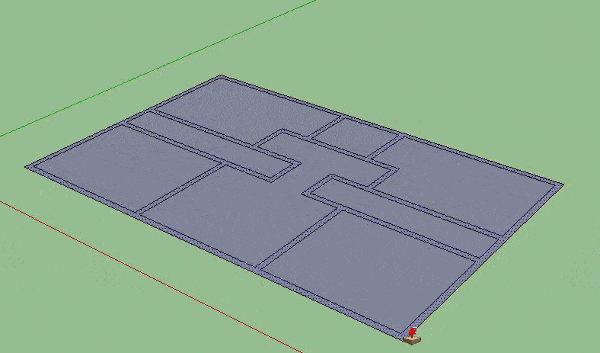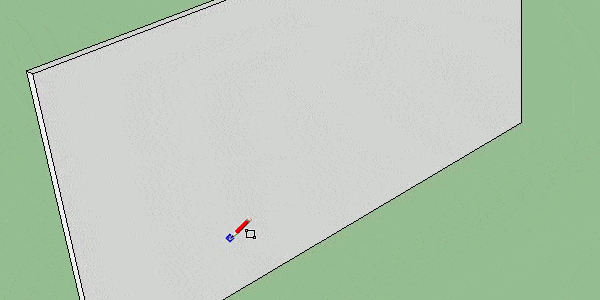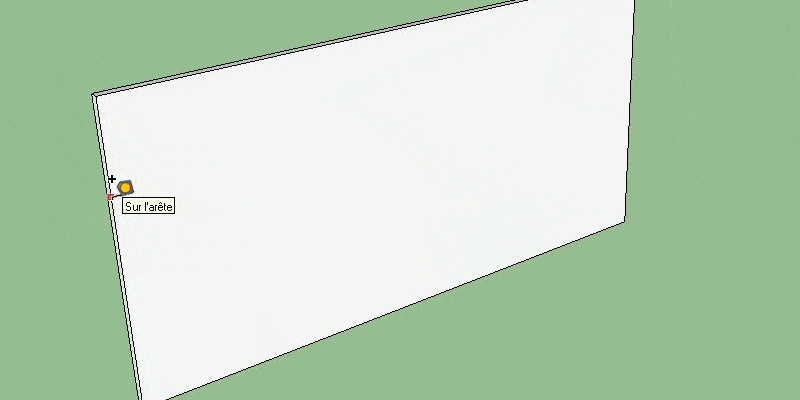En este tutorial aprenderemos cómo añadir una tercera dimensión a nuestros planes 2D. Para ello, utilizaremos también la herramienta «empujar/tirar». Además, vamos a ver que la herramienta de medición Sketchup nos permitirá colocar guías. En primer lugar, la herramienta SketchUp mide como su nombre indica. Esta herramienta es esencial para crear su espacio con un renderizado realista. También permite visualizar las limitaciones técnicas y ahorrar tiempo a sus arquitectos, diseñadores, decoradores, paisajistas, etc.
Puedes encontrar lo esencial de este tutorial en este video de nuestro canal de YouTube:
¿CÓMO USAR LA HERRAMIENTA METRE SKETCHUP CON EMPUJAR Y TIRAR?
Como muchas herramientas del software SketchUp podemos utilizar «empujar/tirar» de dos maneras diferentes, ya sea seleccionando previamente la cara a la que queremos dar volumen o bien sin seleccionar. En cuanto a la herramienta de desplazamiento que hemos visto en nuestro tutorial anterior, le sugiero que seleccione lo que desea agregar (o quitar) del volumen.
La herramienta de medición SketchUp funciona de una manera muy sencilla: se selecciona la cara, se hace clic en la herramienta «empujar/tirar» (atajo de teclado «P») y se hace un simple clic. Usted da la dirección que usted desea dar a su volumen y usted hace otro tecleo.
También puede medir y pulsar la tecla «enter» del teclado. No puede seleccionar varias caras a la vez y utilizar esta herramienta de metro SketchUp, esto es posible con un plugin. Para montar los tabiques de un apartamento, lo más simple es tener una sola cara para sus paredes, de ahí el interés de borrar bien las líneas en exceso.
Hemos visto que la herramienta «empujar/tirar» puede crear materia, pero también puede servir para extraerla. Vamos a usarlo para hacer una abertura. Para ello vamos a hacer un rectángulo en una pared.
Luego seleccionamos nuestra cara creada por el rectángulo: tomamos la herramienta «empujar/tirar» y hacemos clic en la cara. Luego vamos a buscar la parte de atrás. Para asegurarnos de hacer clic en el lugar correcto, elegimos un punto o arista que está detrás.
De esta manera, el software de diseño SketchUp entiende que uno desea eliminar material, y en lugar de hacer dos caras superpuestas, simplemente quita el material.
¿CÓMO PONER GUÍAS CON LA HERRAMIENTA METRE EN SKETCHUP?
Para colocar y editar correctamente nuestra ventana, vamos a utilizar la herramienta de metro SketchUp que nos permitirá poner guías. La herramienta SketchUp puede utilizarse para medir dimensiones, para ello basta con tomar la herramienta (atajo de teclado «T») y hacer clic de un punto a otro para ver la longitud que los separa.
Pero lo que nos va a interesar es el uso de esta herramienta para colocar guías.
Para ello vamos a ver cómo hacerlo con un ejemplo. Para colocar nuestra ventana a 30cm a la derecha de la pared, tomamos nuestra herramienta de medición SketchUp y hacemos clic en el borde de la pared y damos la dirección deseada. Luego entramos en nuestra costilla: «30cm» y pulsamos la tecla «entrada».
Y aquí tenemos nuestra guía. Ahora podemos hacer nuestra ventana siguiendo esta guía.